
Google Chrome kan spara dina webbplatser och hjälpa dig att fylla dem automatiskt nästa gång du besöker dina webbplatser. Om du inte redan har, så kan du aktivera Chromes inbyggda lösenordshanterare på både skrivbordet och mobilen.
Sätt att spara lösenord på krom
Det finns tre sätt att slå på den lösenordsbesparande funktionen i Chrome. Anteckna det Krom synkroniser Dina lösenord med ditt Google-konto, vilket innebär att om du aktiverar Chrome för att spara lösenord på en enhet, gäller ändringen automatiskt för alla dina inloggade enheter.
Om du till exempel aktiverar möjligheten att spara lösenord i Chrome på skrivbordet, aktiverar även Chrome-appen på din smartphone automatiskt den funktionen. Således kan du använda den metod som är bekväm för dig.
RELATERAD: Hur man svänger synkronisering på eller av i krom
Spara lösenord på Chrome for Desktop
För att aktivera Chromes lösenordshanterare på din Windows, Mac, Linux eller Chromebook-dator, öppnar du först Chrome på din dator.
I Chromes övre högra hörnet klickar du på de tre prickarna.
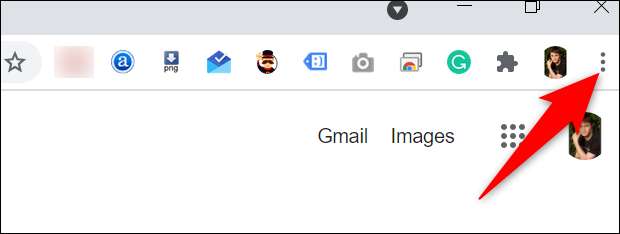
Från menyn tre-dots väljer du "Inställningar."

På sidan "Inställningar", klicka på "AutoFill" på sidan "Inställningar".
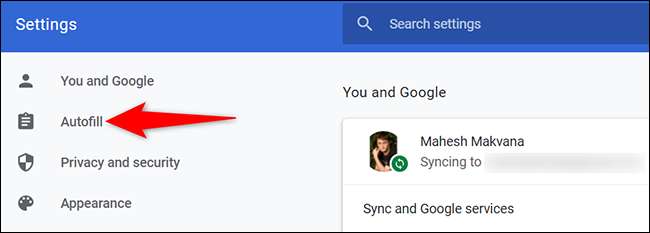
I avsnittet "Autofyll" till höger klickar du på "Lösenord."
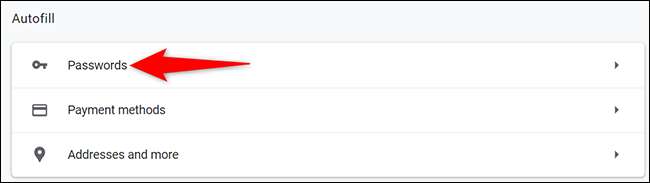
På toppen av sidan "Lösenord", aktivera alternativet "Erbjudande att spara lösenord".
Dricks: I framtiden, om du bestämmer att du inte vill ha lösenordsfrågor från Chrome, stäng av alternativet "Erbjudande för att spara lösenord" igen.
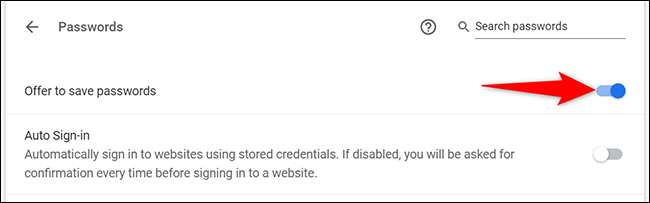
Och det är allt. Från och med nu när du loggar in på en webbplats i Chrome på någon av dina enheter, kommer webbläsaren att be dig att spara ditt lösenord för den webbplatsen. Du kan då också manuellt Visa de sparade lösenorden i Chrome .
Spara lösenord på Chrome for Mobile
För att få Chrome på din iPhone, iPad, eller Android-enhet som ska kunna spara lösenord, öppna Chrome på din telefon.
Tryck på de tre prickarna i Chrome på din telefon. Om du är på Android, är dessa prickar i Chrome's högsta hörn. Om du är på en iPhone eller iPad hittar du dessa prickar i det nedre högra hörnet.
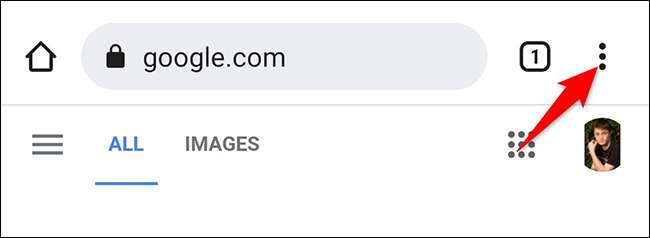
I den tre-Dots-menyn som öppnas trycker du på "Inställningar."
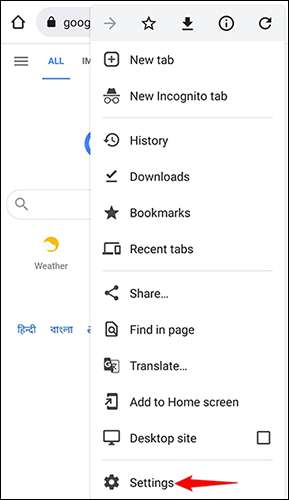
På sidan "Inställningar", i avsnittet "Basics", tryck på "Lösenord".
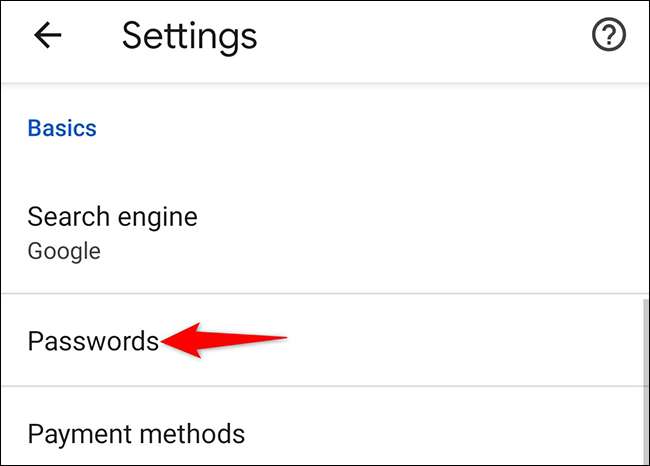
På sidan "Lösenord" växlar du på alternativet "Spara lösenord".
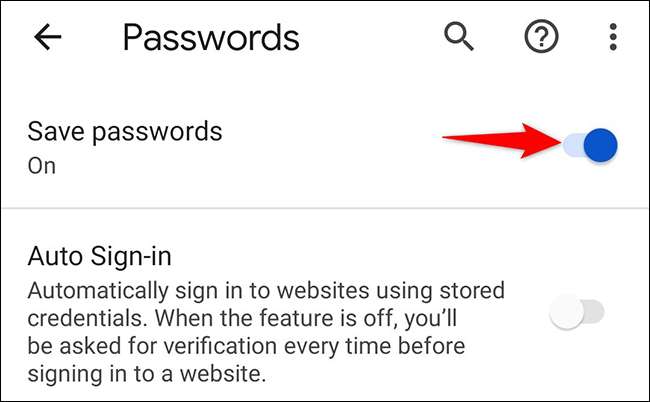
Och det är allt. Om du någonsin vill, kan du Ta bort de sparade lösenorden i Chrome på dina enheter.
Spara lösenord på Chrome med hjälp av lösenordsansvarig
Det tredje sättet att aktivera Chrome att spara dina webbplatslösenord är att växla på ett alternativ på Googles Password Manager-webbplats. Fördelen med det här alternativet är att det låter dig aktivera funktionen även när du använder en andra webbläsare än krom .
RELATERAD: De bästa alternativen till Google Apps på Android
För att använda den här metoden, öppna en webbläsare på din enhet och komma åt Google Password Manager webbplats. Logga in på webbplatsen med samma Google-konto som du använder i Chrome.
När webbplatsen för lösenordsansvarig öppnas, klicka på "Lösenordsalternativ" (en växelikon) i det övre högra hörnet.
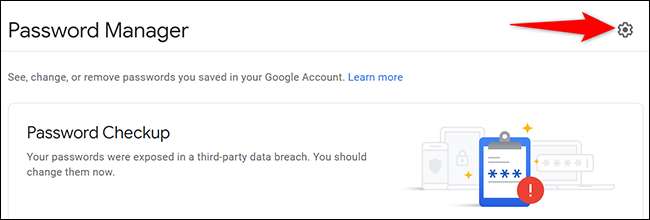
Du kommer att landa på en "inställnings" -sida. Här, längst upp, sätt på alternativet "Erbjudande för att spara lösenord".
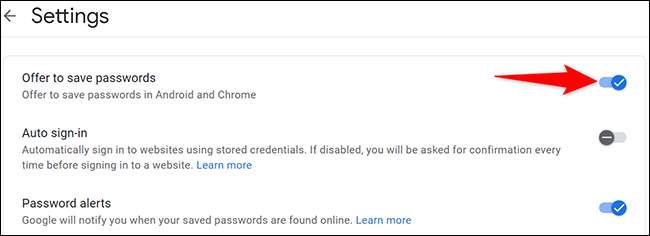
Du är redo.
Från och med nu, oavsett vilken metod du använde ovan, börjar Chrome uppmana dig att spara lösenord på alla dina inloggade enheter. Väldigt händig!
Bortsett från Chrome kan du också använda Dedikerade lösenordshanterare apps för att lagra dina webbplatslösenord. Använda dessa appar Gör att logga in på dina webbplatser snabbare och bekvämare.
RELATERAD: Varför ska du använda en lösenordshanterare och hur du ska komma igång







